Hãy xem qua những khách hàng FTP phổ biến, đáng tin cậy và tiện lợi nhất cho Mac mà bạn có thể sử dụng để quản lý các trang web, máy chủ tệp, mạng lưới, v.v. một cách hiệu quả hơn. Tuy nhiên, xin lưu ý, người dùng Mac được khuyến nghị sử dụng CloudMounter – một khách hàng FTP thế hệ mới với bộ tính năng ấn tượng. Bên dưới đây bạn sẽ tìm thấy danh sách ưu và nhược điểm của mỗi phần mềm FTP tốt nhất cho Mac cũng như một bảng so sánh. Hãy kiểm tra nhé!
FTP (File Transfer Protocol) là gì?
Giao thức Truyền tải Tập tin là một trong những cách đầu tiên để trao đổi dữ liệu giữa các máy tính qua mạng TCP/IP. Nó rất tiện lợi cho việc tải lên và tải xuống các tập tin lớn. Giao thức này hoạt động theo mô hình máy khách-máy chủ, trong đó một máy chủ FTP và một máy khách FTP thực hiện các thao tác truyền dữ liệu.
Một máy chủ FTP được cấu hình trên mạng và là nơi lưu trữ các tập tin. Người dùng Mac truy cập nó bằng phần mềm chuyên dụng, gọi là các ứng dụng FTP client cho Mac, để bắt đầu quá trình sao chép hoặc tải dữ liệu lên máy chủ. Vài thập kỷ trước, các FTP client chỉ là ứng dụng giao diện dòng lệnh (CLI). Hiện nay chúng đã có giao diện dễ sử dụng, trực quan để giúp việc truyền tập tin trở nên dễ dàng và đơn giản, có sẵn dưới dạng ứng dụng độc lập, ứng dụng web và các tiện ích mở rộng trình duyệt web đơn giản.
Danh sách kiểm tra - những tiêu chí cần lưu ý khi chọn phần mềm FTP tốt nhất cho Mac?
Hầu hết các chương trình FTP đều có chức năng tương tự nhau và khá giống nhau, nhưng đôi khi bạn sẽ tìm thấy một tính năng nhỏ trong một chương trình nào đó, điều này thay đổi hoàn toàn quan niệm về FTP và làm cho nó hữu ích hơn đối với bạn. Đây là những tính năng bạn nên cân nhắc khi tìm kiếm chương trình FTP cho macOS tốt nhất.
- Hãy tìm giao diện trực quan với chức năng kéo và thả.
- Bảo mật nên được đặt lên hàng đầu khi chọn chương trình FTP.
- Chương trình FTP cho macOS tốt nhất có các công cụ đánh dấu (bookmarks) và tìm kiếm cho tệp của bạn.
- Kết nối lại máy chủ tự động.
- Hỗ trợ tải xuống song song hoặc xếp hàng các tệp.
- Chương trình FTP cũng nên hỗ trợ khả năng tạm dừng chuyển tệp và tiếp tục khi cần thiết.
- Kiểm tra xem chương trình nào kết nối với các loại máy chủ nhất định. Một số chỉ có thể chuyển tập tin từ máy chủ cục bộ sang máy chủ trực tuyến. Những chương trình khác hỗ trợ kết nối tới các máy chủ lưu trữ bên thứ ba như Dropbox và Google Drive.
- Đảm bảo chương trình hỗ trợ nhiều loại giao thức khác nhau.
- Tốc độ chuyển tệp nhanh là yếu tố bắt buộc ở bất kỳ chương trình FTP nào cho macOS.
- Kiểm tra xem chương trình FTP của bạn có hỗ trợ chế độ so sánh thư mục cạnh nhau không.
- Hầu hết người dùng đều đã từng phải chuyển các tệp lớn bằng chương trình FTP. Vì vậy, bạn nên kiểm tra xem tiện ích FTP bạn đã chọn cho Mac có hỗ trợ xử lý các tệp lớn không.
- Khả năng thay đổi/đổi tên tệp trực tiếp trên máy chủ.
Danh sách này chắc chắn còn có thể dài hơn và hoàn toàn tùy thuộc vào bạn để quyết định chương trình FTP cho Mac nào là hoàn hảo và đáp ứng mọi nhu cầu của bạn.
Là một lập trình viên web, công việc hàng ngày của tôi liên quan đến việc truyền tệp liên tục. Vì vậy, công cụ lý tưởng của tôi cần xử lý dễ dàng các lô tệp lớn, cung cấp cái nhìn rõ ràng về các thư mục máy chủ và cung cấp khả năng đồng bộ hóa đáng tin cậy. Bảo mật cũng là yếu tố quan trọng hàng đầu.— Reddit
Tổng quan về các trình khách FTP hàng đầu cho Mac
Bên dưới, bạn sẽ tìm thấy bộ sưu tập các phần mềm FTP miễn phí tốt nhất cho Mac cùng với các phiên bản trả phí. Mỗi phần mềm đều khác nhau về bộ tính năng mà chúng cung cấp cho người dùng. Hãy xem qua chúng và tìm ra lựa chọn hoàn hảo cho bạn.
1. CloudMounter
Đầu tiên trong danh sách của chúng tôi là CloudMounter. Ứng dụng này có thể tự hào được gọi là một trong những trình khách FTP tốt nhất cho Mac, vì ứng dụng cho phép bạn làm việc với dữ liệu trực tuyến như thể nó được lưu trữ trực tiếp trên máy tính của bạn và tích hợp hoàn hảo vào Finder. Ứng dụng được thiết kế theo phong cách tối giản và có thể phù hợp với cả người dùng sành điệu lẫn người mới bắt đầu.
Bên cạnh việc làm việc với FTP, FTPS và SFTP cũng như với các kết nối WebDAV, CloudMounter cung cấp cho bạn khả năng gắn kết các dịch vụ điện toán đám mây phổ biến nhất dưới dạng ổ đĩa cục bộ trên máy Mac của bạn, cụ thể là: Microsoft OneDrive, Google Drive, Amazon S3, Dropbox, Backblaze B2, Box, OpenStack, vv. Với CloudMounter, bạn có thể dễ dàng tạo, xem, chỉnh sửa, xóa, cũng như tải lên và tải xuống các tập tin từ máy chủ từ xa và kho lưu trữ đám mây chỉ với vài cú nhấp chuột. Ngoài ra, ứng dụng còn cho phép bạn mã hóa tất cả dữ liệu của mình bất kể là đám mây hoặc máy chủ đã chọn.
Cập nhật mới nhất: 13 Tháng 10, 2025
Giá: có phiên bản miễn phí, bản đăng ký trả phí giá $29.99
Xếp hạng: 4.5/5 trên Capterra

Pros
- hỗ trợ gốc cho Apple Silicon;
- chế độ thu gọn
- thiết lập kết nối với nhiều máy chủ cùng lúc;
- tính năng mã hóa nâng cao
- quản lý tệp ở một nơi
- tài khoản lưu trữ không giới hạn;
- làm việc ngoại tuyến;
- Hỗ trợ Keychain trên macOS.
Cons
- một số kết nối chỉ có trong phiên bản trả phí.
2. Commander One
Tiếp theo trong danh sách của chúng tôi là Commander One. Mặc dù là một trình quản lý tệp tuyệt vời, ứng dụng này cũng có thể là lựa chọn hàng đầu của bạn cho giải pháp phần mềm FTP trên Mac. Giống như CloudMounter đã đề cập ở trên, Commander One cũng hỗ trợ các kết nối tới những dịch vụ điện toán đám mây phổ biến nhất như Amazon S3, Dropbox, Google Drive, Microsoft OneDrive, Backblaze B2, Box, OpenStack, v.v. Cần lưu ý rằng tất cả thông tin đăng nhập cho các kết nối đều được lưu trữ an toàn trong macOS Keychain.
Ứng dụng cho phép bạn xử lý các tệp và thư mục được lưu trữ trên các máy chủ từ xa và kho lưu trữ đám mây mà không cần sao chép dữ liệu về máy tính. Ngoài ra, ứng dụng có giao diện hai bảng điều khiển, giúp tăng hiệu quả làm việc với tệp đáng kể, vì bạn không còn phải mở, đóng và chuyển đổi giữa các tab nữa.
Cập nhật mới nhất: 13 Tháng 10, 2025
Giá: phiên bản miễn phí có sẵn, phiên bản trả phí có giá $29.99
Xếp hạng: 4.7/5 trên Capterra
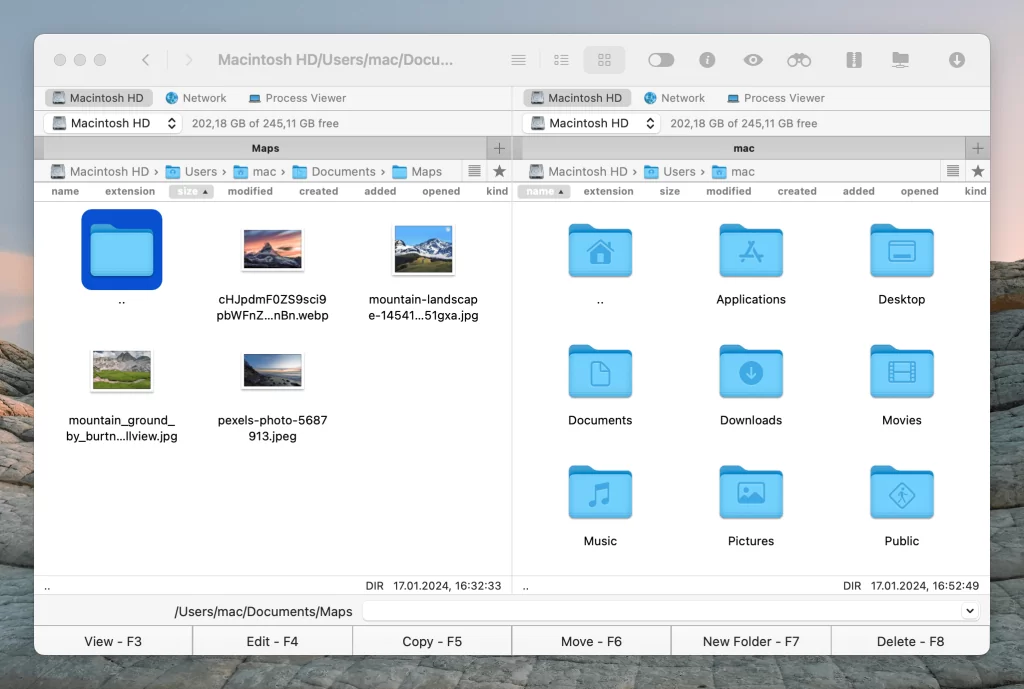
Pros
- hiển thị tất cả các kết nối ở một nơi;
- tiện ích FTP nhanh cho Mac;
- hỗ trợ cho nhiều loại tệp lưu trữ;
- Trình giả lập terminal
- quyền truy cập root
Cons
- một số tính năng chỉ có trong phiên bản trả phí
- thiếu tính năng so sánh thư mục.
3. Transmit 5
Một trong những trình khách FTP tốt nhất cho Mac là Transmit 5. Ứng dụng này cũng được thiết kế với định dạng hai ngăn. Ở bên trái là các tệp trên máy tính của bạn, còn bên phải là các tệp lưu trữ trên máy chủ. Ứng dụng đi kèm với một bộ tính năng mạnh mẽ như đồng bộ hóa thư mục, sao lưu, so sánh tệp, xóa, tải lên, tải xuống tệp, xem trước, chỉnh sửa tệp từ xa, v.v. Ứng dụng tích hợp hoàn hảo vào môi trường Mac gốc. Tất cả điều này khiến Transmit 5 khá dễ học.
Bên cạnh đó, ứng dụng cho phép bạn thêm các lối tắt vào Finder dưới dạng mục ưa thích để nhanh chóng truy cập các kết nối cần thiết. Transmit hỗ trợ các kết nối SSH, SFTP, FTP, FTPs cũng như 11 dịch vụ lưu trữ đám mây, trong đó bạn có thể tìm các giải pháp đám mây như Backblaze B2, Box, Google Drive, DreamObjects, Dropbox, Microsoft Azure, và Rackspace Cloud Files, v.v. Điểm mạnh nhất của ứng dụng này là cho phép bạn truyền tệp với tốc độ cực kỳ nhanh.
Cập nhật mới nhất: 27 tháng 10, 2025
Giá: dùng thử miễn phí, $45 (mua một lần)
Đánh giá: 4.4/5 trên Mac App Store
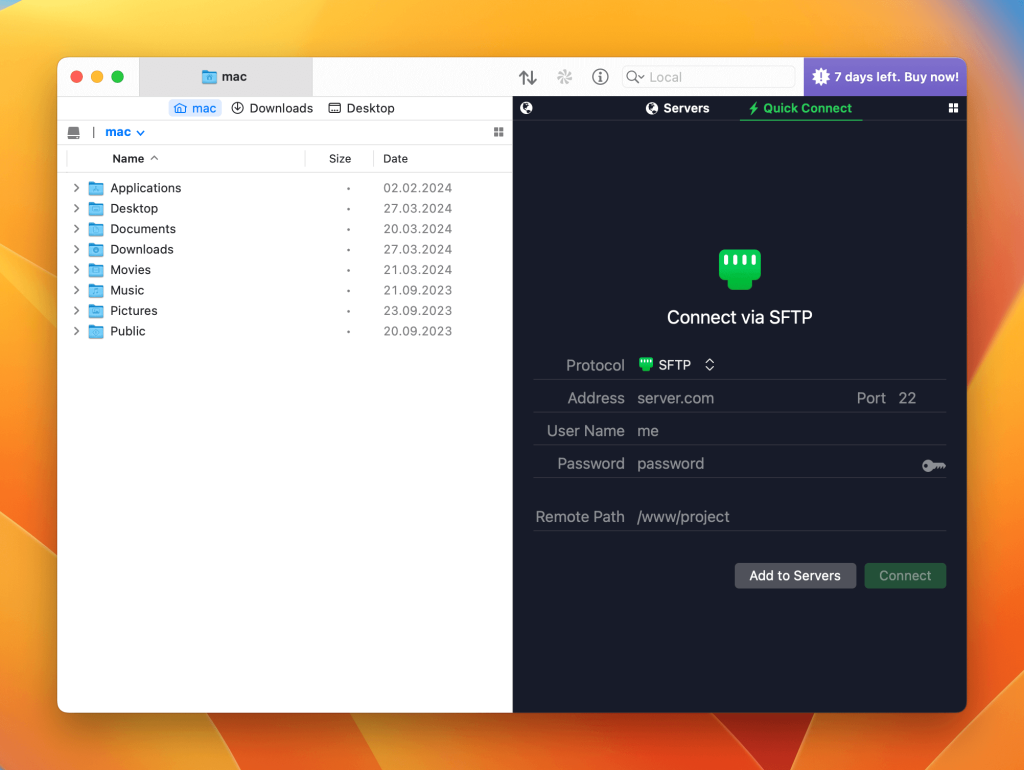
Pros
- tốc độ truyền cực nhanh;
- hỗ trợ đăng nhập 2 yếu tố;
- đồng bộ hóa thư mục
- tính năng đĩa
Cons
- Thanh Địa điểm hơi gây nhầm lẫn;
- xung đột tải lên thỉnh thoảng;
- giá
4. CrossFTP
CrossFTP là một trong những phần mềm FTP miễn phí tốt nhất cho Mac, sử dụng giao diện đồ họa truyền thống, với các tệp cục bộ hiển thị ở bên trái và các tệp từ xa ở bên phải. Chương trình được tạo ra từ năm 2006, và được tích hợp hoàn hảo với một số giao thức mạng nhất định. Các chức năng cần thiết sẽ khả dụng tùy thuộc vào phiên bản chương trình đã chọn.
Ví dụ, phiên bản miễn phí chỉ có kết nối FTP, trong khi phiên bản trả phí cung cấp các kết nối qua FTP qua SSH, SFTP, FTPS (FTP qua SSL), FXP, DAV / HTTP(S).
Cập nhật mới nhất: 11 tháng 11, 2021
Giá: phiên bản miễn phí, bản Pro giá $24.99
Xếp hạng: 2.1/5 trên Mac App Store
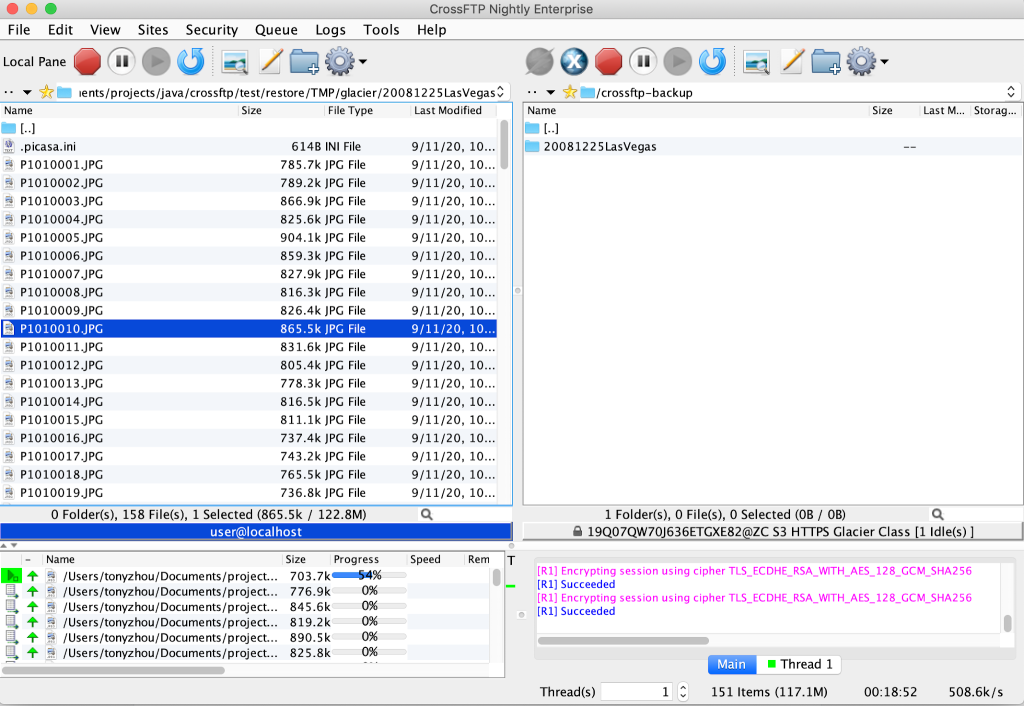
Pros
- hỗ trợ mã hóa mật khẩu;
- quản lý các tệp lưu trữ trực tiếp bên trong ứng dụng;
- đồng bộ hóa tệp
- hỗ trợ nhiều mã hóa khác nhau.
Cons
- bạn không thể nhanh chóng thay đổi băng thông, giới hạn lưu lượng, hoặc tăng số lượng luồng tải xuống;
- sự cố với việc tạm dừng khi đang tải xuống hoặc tải lên tệp;
- Cần cài đặt trình cài đặt Java.
5. ForkLift
Vị trí tiếp theo thuộc về ForkLift. Ứng dụng khá tiện lợi này có khả năng thiết lập chế độ tối có thể chinh phục trái tim của nhiều người dùng. Trình quản lý tệp thân thiện với người dùng này hoạt động hoàn hảo với các máy chủ từ xa thông qua các kết nối FTP, SFTP, WebDAV cũng như danh sách các dịch vụ điện toán đám mây phổ biến như Google Drive, Backblaze B2, Rackspace CloudFiles, Amazon S3.
Bạn có thể dễ dàng chuyển dữ liệu giữa các máy chủ đã kết nối bằng cách sử dụng tính năng kéo và thả quen thuộc. Nếu bạn đang tìm kiếm quyền kiểm soát hoàn toàn từ bàn phím, Forklift có thể là giải pháp FTP client Mac tốt nhất dành cho bạn.
Cập nhật mới nhất: 21 Tháng 10, 2025
Giá: dùng thử miễn phí, sau đó $19.95
Đánh giá: 4.4/5 trên MacUpdate
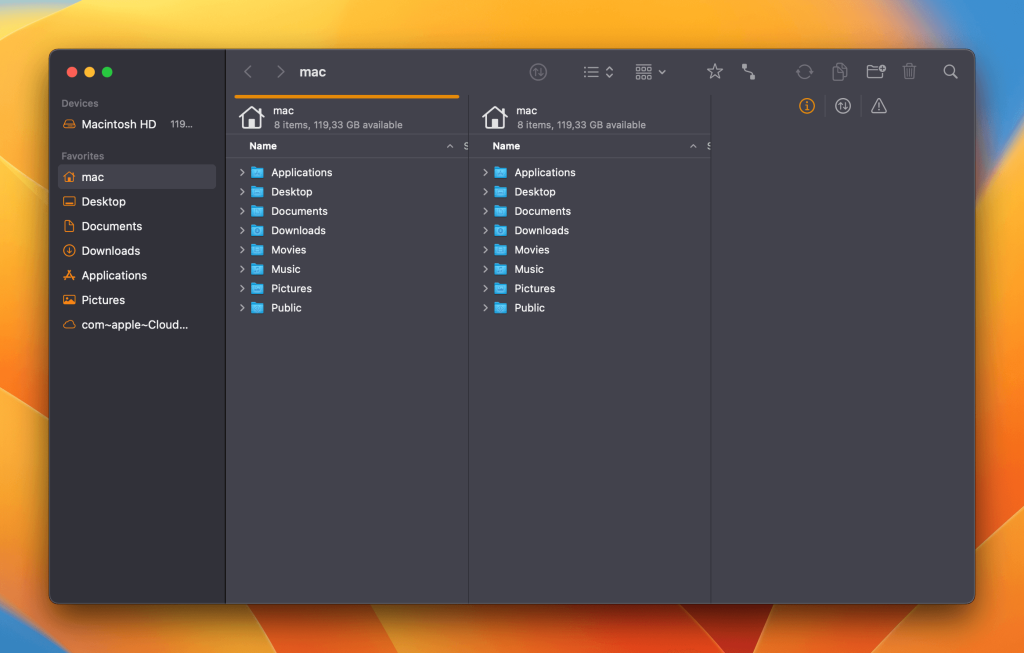
Pros
- so sánh tệp trong khi truyền;
- tốc độ truyền tuyệt vời;
- kết nối đồng thời với nhiều máy chủ;
- hỗ trợ cho việc xem nhanh.
Cons
- không có phiên bản miễn phí
- đường cong học tập dốc hơn
6. FileZilla
FileZilla là lựa chọn tiếp theo của chúng tôi cho các phần mềm FTP tốt nhất dành cho Mac. Khi làm việc với FileZilla, bạn có thể xem toàn bộ cấu trúc tệp của trang web/máy chủ mà bạn đang làm việc. Với Trình Quản Lý Trang tích hợp sẵn, ứng dụng cho phép lưu thông tin đăng nhập cũng như các thiết lập kết nối khác nhau để truy cập máy chủ nhanh hơn.
Đáng chú ý, ứng dụng cũng có thể hiển thị trạng thái, lệnh và phản hồi từ máy chủ đã chọn dưới dạng văn bản. Ứng dụng cung cấp tất cả các tính năng cơ bản và nâng cao mà người dùng mong muốn từ một tiện ích FTP dành cho Mac.
Cập nhật mới nhất: 27 Tháng 9, 2025
Giá: có phiên bản miễn phí, bản Pro có giá 12,99€ mỗi năm
Đánh giá: 4,7/5 trên Capterra
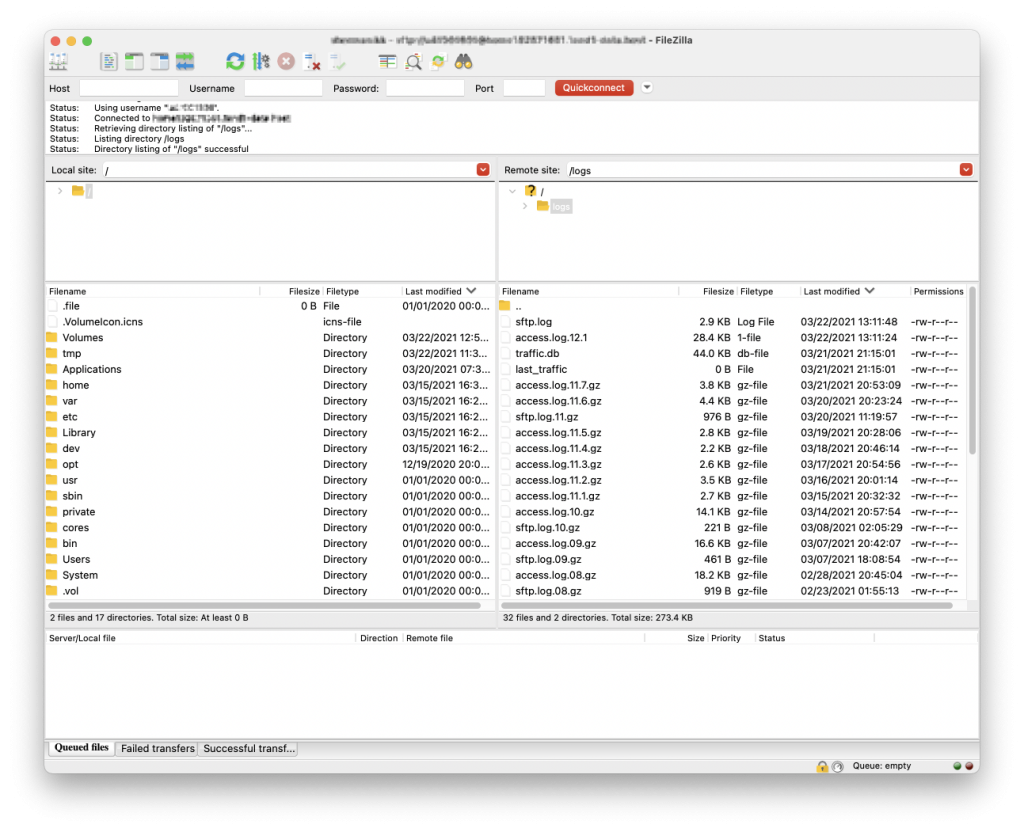
Pros
- một bộ tính năng ấn tượng;
- hỗ trợ cho FTP, FTP qua SSL/TLS, Giao thức Truyền tệp SSH;
- làm việc với tệp một cách tiện lợi.
Cons
- giao diện người dùng bị quá tải với các tùy chọn, nút bấm, v.v.;
- cấu hình thiết lập máy chủ hơi phức tạp.
7. Cyberduck
Cyberduck là ứng dụng FTP trên macOS khá phổ biến tiếp theo. Giống như các ứng dụng đã đề cập ở trên, Cyberduck cũng có thể tự hào với hàng loạt tính năng thú vị và hữu ích. Với sự trợ giúp của ứng dụng này, bạn có thể dễ dàng lưu các cấu hình FTP mong muốn làm mặc định để kết nối lại với các máy chủ chỉ với vài cú nhấp chuột.
Lưu thông tin đăng nhập của bạn vào Keychain và làm việc với các tệp và thư mục trực tiếp từ Finder. Còn gì tuyệt vời hơn? Đơn giản và mạnh mẽ, ứng dụng không chỉ làm việc với máy chủ từ xa mà còn với các dịch vụ điện toán đám mây.
Cập nhật mới nhất: 15 Tháng Chín, 2025
Giá: miễn phí
Đánh giá: 4.7/5 trên Capterra
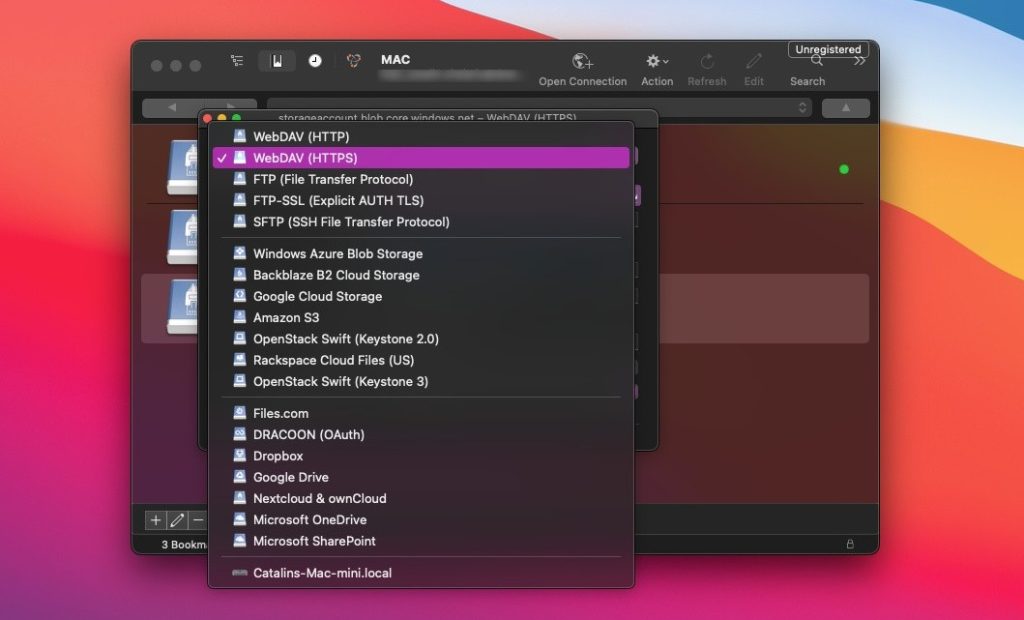
Pros
- tích hợp hoàn hảo vào môi trường macOS;
- hỗ trợ cho macOS Keychain;
- dễ dàng tùy chỉnh theo nhu cầu của người dùng;
- Nhiều tài khoản FTP.
Cons
- cửa sổ bật lên quyên góp phiền phức
- cung cấp chế độ một bảng điều khiển;
- tốc độ truyền chậm (đặc biệt đối với các tệp lớn).
Bảng so sánh phần mềm FTP tốt nhất cho Mac
Hãy xem bảng so sánh các ứng dụng FTP tốt nhất cho Mac mà chúng tôi đã tổng hợp cho bạn. Hy vọng nó sẽ hữu ích và bạn sẽ tìm được công cụ FTP phù hợp cho Mac của mình.
| Tính năng nổi bật | CloudMounter | Commander One | Transmit | CrossFTP | Forklift | FileZilla | Cyberduck |
| Giao diện tiện lợi | |||||||
| Kéo và thả tệp | |||||||
| Hỗ trợ phím tắt | |||||||
| Hỗ trợ SFTP | |||||||
| Mã hóa tệp | Không hoạt động đúng | ||||||
| Chỉnh sửa/thay đổi tệp trực tiếp trên máy chủ | |||||||
| Đồng bộ hóa thư mục | |||||||
| Xếp hàng tác vụ tệp | |||||||
| Hỗ trợ WebDAV | Trong phiên bản PRO | ||||||
| Hỗ trợ kết nối đám mây | Một vài kết nối | Trong phiên bản PRO | |||||
| Kết nối lại máy chủ tự động | |||||||
| Đa ngôn ngữ | |||||||
| Giá | 29,99 USD | 29,99 USD | 45 USD | Miễn phí/24,99 USD/39,99 USD | 19,95 USD | Miễn phí / PRO 12,99 USD | Miễn phí |
Những lý do quan trọng để sử dụng các giải pháp FTP client bên thứ ba trên Mac
Chắc chắn, bạn có thể kết nối tới máy chủ FTP bằng một chương trình phổ biến như Finder, tuy nhiên phương pháp kết nối gốc này có những nhược điểm, do đó làm tăng lý do sử dụng các trình khách FTP bên thứ ba cho Mac:
Cần lưu ý rằng khi sử dụng Finder như một trình khách FTP, bạn chỉ có khả năng truy cập máy chủ ở chế độ chỉ đọc. Nó có nghĩa là gì? Tức là, các tệp có thể được tải xuống từ máy chủ về máy tính, nhưng không thể làm ngược lại. Điều này có thuận tiện không? Chúng tôi không nghĩ vậy.
Vì vậy, như bạn thấy từ những gì đã nêu ở trên, có những lý do chính đáng để sử dụng các trình khách FTP bên thứ ba cho Mac vì chúng cho phép bạn nhanh chóng mở một máy chủ để bạn có thể tự do sử dụng các tệp trên đó với các chức năng xem, chỉnh sửa, sao chép và tải xuống sau này.
Bên cạnh đó, tiện ích FTP như vậy cho Mac hỗ trợ kết nối an toàn, khả năng tinh chỉnh các tham số kết nối, khả năng chỉnh sửa tệp trực tiếp trên máy chủ FTP, v.v. Ngoài ra, giao diện thân thiện sẽ giúp người dùng không nhận thấy sự khác biệt nào khi làm việc với thông tin trong khuôn khổ cấu trúc tệp riêng của họ.
Kết luận
Trong bài viết này, chúng tôi đã liệt kê, theo ý kiến của chúng tôi, những trình khách FTP miễn phí tốt nhất cho Mac cũng như các ứng dụng trả phí với nhiều tính năng khác nhau phù hợp với các nhu cầu riêng biệt. Hầu hết các ứng dụng cho phép kết nối FTP cũng hỗ trợ kết nối SFTP. Và khi sử dụng một trình khách FTP, quy trình làm việc thực tế là như nhau đối với cả FTP và SFTP. Điểm khác biệt duy nhất là bạn chọn SFTP thay vì FTP khi kết nối. Tuy nhiên, việc lựa chọn trình khách FTP tốt nhất cho Mac chủ yếu phụ thuộc vào sở thích cá nhân của bạn.
Câu hỏi thường gặp
Các ứng dụng FTP cho Mac là những ứng dụng của bên thứ ba đặc biệt được sử dụng để kết nối với máy chủ FTP và tương tác với hệ thống tệp của nó.
FTP là một lựa chọn thay thế tốt cho các phương tiện lưu trữ thông thường, có khả năng cung cấp việc truyền tệp nhanh chóng và thuận tiện giữa những người dùng trên mạng toàn cầu. Nhờ đó, bạn có thể quên đi các đĩa và ổ flash, bởi vì tất cả các tệp dễ dàng được tải lên máy chủ FTP, nơi chúng sẽ sẵn có cho người dùng từ nhiều nơi khác nhau trên thế giới. Thậm chí còn có một dịch vụ đặc biệt gọi là FTP hosting.
Việc có quá nhiều trình khách FTP trên thị trường khiến cho việc lựa chọn chương trình FTP tốt nhất cho Mac trở nên khó khăn. Chúng tôi khuyên bạn nên tìm kiếm giao diện thân thiện với người dùng, hỗ trợ các giao thức SFTP và FTPS, làm việc mượt mà với các tệp có kích thước lớn và hỗ trợ mã hóa.
Ứng dụng FTP an toàn nhất trên macOS là ứng dụng có mức độ bảo mật cao nhất. Ứng dụng nên sử dụng AES-256 và hỗ trợ macOS Keychain để lưu trữ thông tin đăng nhập. Tất cả những điều này bạn có thể tìm thấy trong Commander One hoặc CloudMounter.
